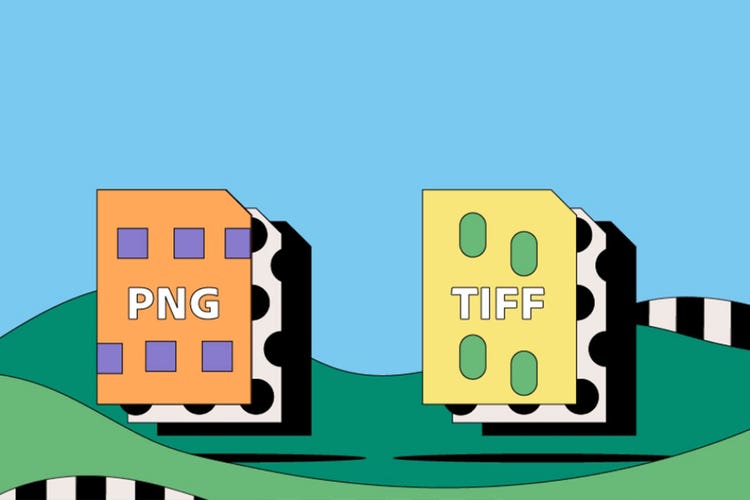การถ่ายภาพ
PNG เทียบกับ TIFF
หากงานของคุณมีการใช้รูปภาพดิจิทัล คุณอาจสงสัยว่าควรจะบันทึกไฟล์เป็น PNG หรือ TIFF ดี แม้ว่าไฟล์ทั้งสองประเภทจะเป็นไฟล์ประเภทราสเตอร์แบบไม่สูญเสียข้อมูล และใช้งานได้หลากหลายเช่นเดียวกัน กล่าวคือไฟล์ทั้งสองประเภทต่างสร้างขึ้นด้วยพิกเซล แต่ไฟล์สองประเภทนี้ก็ยังมีความแตกต่างที่สำคัญบางประการ เรียนรู้วิธีเลือกระหว่างไฟล์ PNG กับ TIFF สำหรับการถ่ายภาพหรือโปรเจกต์รูปภาพดิจิทัลชิ้นถัดไปของคุณ
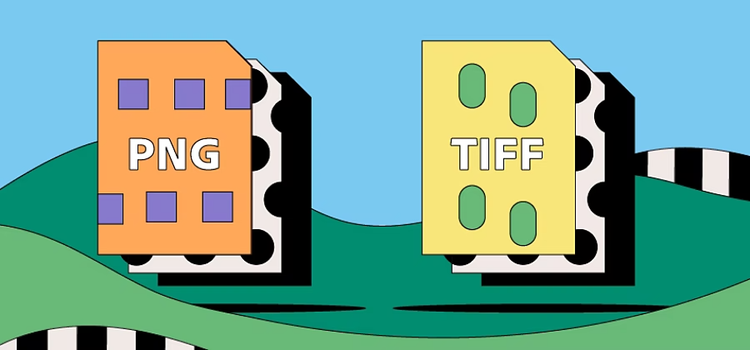
https://main--cc--adobecom.hlx.page/cc-shared/fragments/seo-articles/get-started-notification-blade
ไฟล์ PNG คืออะไร
PNG ย่อมาจาก Portable Network Graphics ไฟล์ประเภทนี้เป็นสิ่งสำคัญในการออกแบบสำหรับกราฟิกและโลโก้บนเว็บ รวมถึงภาพถ่ายดิจิทัลที่มีรายละเอียดและคอนทราสต์สูง ประโยชน์หลักๆ ของไฟล์ประเภทนี้ได้แก่ การรองรับสี 16 ล้านสี ความโปร่งใส และการบีบอัดแบบไม่สูญเสียข้อมูล แต่เนื่องด้วยขนาดที่ใหญ่ ไฟล์ PNG จึงไม่ใช่ตัวเลือกที่ดีที่สุดเสมอไปสำหรับการใช้ถ่ายภาพโดยทั่วไป
ไฟล์ TIFF คืออะไร
ไฟล์ TIFF (Tagged Image File Format) คือไฟล์ที่ใช้กันโดยทั่วไปสำหรับการจัดพิมพ์ การแก้ไขภาพถ่าย และการออกแบบกราฟิก TIFF เป็นไฟล์ที่มีความอเนกประสงค์และเป็นไฟล์รูปแบบมาตรฐานสำหรับโปรแกรมคอมพิวเตอร์ต่างๆ แต่เนื่องจากเข้ากันกับโลกออนไลน์ได้ไม่ค่อยดีนัก ไฟล์ JPEG จึงได้รับความนิยมมากกว่า ไฟล์ TIFF นั้นเป็นตัวเลือกที่ดีหากคุณกำลังต้องการรูปภาพที่มีความละเอียดสูง มีการซ้อนเลเยอร์ และมีส่วนที่โปร่งใส รวมทั้งต้องการความยืดหยุ่นในการสลับระหว่างการบีบอัดแบบสูญเสียและไม่สูญเสียข้อมูล นอกจากนี้ ไฟล์ TIFF ยังทำหน้าที่เป็นตัวจัดเก็บข้อมูลสำหรับไฟล์ประเภทอื่นอีกด้วย
ไฟล์ TIFF กับไฟล์ PNG แตกต่างกันอย่างไร
ไฟล์ PNG และไฟล์ TIFF ต่างก็เป็นตัวเลือกที่ยอดเยี่ยมสำหรับการแสดงผลรูปภาพที่ซับซ้อน แต่ไฟล์ PNG มักจะมีขนาดเล็กกว่า จึงมีความเหมาะสมกับเว็บไซต์มากกว่า ในทางกลับกัน ไฟล์ TIFF มักเป็นตัวเลือกที่ดีที่สุดสำหรับการใช้งานระดับมืออาชีพ การสแกน และการพิมพ์ มาดูความแตกต่างเหล่านี้ให้ละเอียดขึ้นกันดีกว่า
มาดูความแตกต่างเหล่านี้ให้ละเอียดขึ้นกันดีกว่า
ความโปร่งใส
แม้ไฟล์ TIFF จะรองรับความโปร่งใส แต่ก็ไม่สามารถเข้ากันได้กับโปรแกรมบนเว็บจำนวนมาก มีเพียงแอปพลิเคชันที่รองรับไฟล์ TIFF อย่างสมบูรณ์เท่านั้นที่จะรองรับความโปร่งใสของ TIFF ได้
ในบางกรณี คุณอาจต้องแก้ไขไฟล์ TIFF เพื่อให้ได้ผลลัพธ์ที่ต้องการ โดยทั่วไปแล้ว คุณจะต้องลบพิกเซลที่ไม่ต้องการออกทั้งหมด หรือใช้เลเยอร์ซ่อนเอาไว้ เนื่องจากไฟล์ TIFF รองรับการใช้เลเยอร์ คุณจึงสามารถทำเช่นนั้นได้ แต่ในขณะเดียว การทำเช่นที่กล่าวไปก็สิ้นเปลืองเวลาเช่นกัน
PNG เป็นประเภทไฟล์ที่ใช้กันโดยทั่วไปสำหรับโลโก้ กราฟิก กราฟ และรูปภาพที่มีส่วนโปร่งใส ไฟล์ประเภทนี้เข้ากันได้กับโปรแกรมบนเว็บและโปรแกรมที่ไม่อยู่บนเว็บมากมาย นักออกแบบเว็บสามารถเพิ่มความโปร่งใสไปยังรูปภาพ PNG ได้หลายระดับ ซึ่งช่วยให้รูปภาพผสานเข้ากับสีพื้นหลังต่างๆ ของหน้าเว็บได้เป็นอย่างดี
การใช้งานบนเว็บ
ความอเนกประสงค์และความเข้ากันได้เป็นจุดขายสำคัญของไฟล์ประเภท TIFF โดยไฟล์ประเภทนี้เข้ากันได้กับระบบปฏิบัติการและโปรแกรมมากมาย TIFF ไม่ใช่ตัวเลือกที่ดีสำหรับการใช้งานบนเว็บนักเนื่องจากมีขนาดไฟล์ที่ใหญ่
ในทางกลับกัน ไฟล์ PNG เป็นตัวเลือกที่ดีเยี่ยมสำหรับกราฟิกบนเว็บ การบีบอัดแบบไม่สูญเสียข้อมูลของ PNG ทำให้ไฟล์มีขนาดที่จัดการได้ง่ายพอสำหรับการใช้งานบนอินเทอร์เน็ต PNG จึงเป็นรูปแบบมาตรฐานและเป็นประเภทไฟล์ยอดนิยมประเภทหนึ่งสำหรับรูปภาพออนไลน์ ทั้งนี้ โปรดทราบว่าระบบอาจต้องใช้เวลาพอสมควรในการโหลดภาพถ่าย PNG เนื่องด้วยขนาดไฟล์ที่ใหญ่ ดังนั้น JPEG จึงมักเป็นรูปแบบที่ผู้คนชอบใช้สำหรับการแชร์รูปภาพออนไลน์
การบีบอัด
ทั้งไฟล์ PNG และ TIFF ต่างก็ให้ประโยชน์จากการบีบอัดแบบไม่สูญเสียข้อมูลเหมือนกัน ดังนั้น ไม่ว่าคุณจะบันทึก เปิด หรือปรับขนาดกี่ครั้ง ไฟล์ก็จะยังคงคุณภาพไว้ได้เหมือนเดิม
อย่างไรก็ตาม ไฟล์ TIFF นั้นมีทั้งการบีบอัดแบบสูญเสียข้อมูลและแบบไม่สูญเสียข้อมูลให้ผู้ใช้เลือก ซึ่งสามารถช่วยลดขนาดไฟล์ได้หากผู้ใช้คำนึงเรื่องขนาดไฟล์เป็นหลัก
ขนาดไฟล์
แม้จะใช้ตัวเลือกการบีบอัดแบบสูญเสียข้อมูล ไฟล์ TIFF ก็ยังคงมีขนาดใหญ่กว่า PNG ทั้งนี้เนื่องจากไฟล์ TIFF นั้นรองรับความละเอียดสูง งานออกแบบจำนวนหลายหน้า และความโปร่งใส ซึ่งหมายความว่าไฟล์ประเภทนี้จะเก็บข้อมูลเอาไว้ในปริมาณมาก
ส่วนไฟล์ PNG นั้นสามารถนำไปใช้งานระหว่างโปรแกรมได้ง่ายกว่าเนื่องจากมีขนาดไฟล์ที่เล็กกว่า อย่างไรก็ตาม แม้ไฟล์ PNG จะมีขนาดเล็กกว่าไฟล์ TIFF แต่ก็ยังคงมีขนาดใหญ่กว่า JPEG อยู่ดี ในท้ายที่สุดแล้ว นี่ก็เป็นอีกหนึ่งเหตุผลที่ทำให้ไฟล์ JPEG ยังคงเป็นประเภทไฟล์ที่ได้รับความนิยมมากกว่าสำหรับภาพถ่ายออนไลน์
เรียนรู้เพิ่มเติมเกี่ยวกับความแตกต่างระหว่าง PNG กับ JPEG
การพิมพ์
คุณสามารถขยายไฟล์ PNG ให้มีขนาดใหญ่มากๆ ได้ ซึ่งหมายความว่าคุณจะสามารถสร้างรูปภาพที่มีคุณภาพเทียบเท่า TIFF ได้หากต้องการ หากเป็นเช่นนั้นจริง ทำไมผู้คนจึงไม่นิยมใช้ไฟล์ PNG ในการพิมพ์
ทั้งนี้ก็เพราะโครงการพิมพ์ไม่ได้เหมาะสมกับกราฟิก PNG อย่างเต็มที่ ไฟล์ PNG ไม่รองรับสี CMYK ซึ่งเป็นที่นิยมใช้กันบ่อยในอุตสาหกรรมการพิมพ์ อย่างไรก็ตาม ในการพิมพ์งานศิลปะแบบมืออาชีพ ช่างพิมพ์ก็มักจะใช้เครื่องพิมพ์ RGB แบบพิเศษสำหรับจัดพิมพ์งานศิลปะและภาพพิมพ์แบบ Giclee ไฟล์ PNG จึงเหมาะสำหรับการพิมพ์งานศิลปะที่คงคุณภาพยาวนาน
ในทางกลับกัน ไฟล์ TIFF นั้นเหมาะสำหรับงานพิมพ์และรองรับทั้งขอบเขตสี CMYK และ RGB อย่างเต็มที่ เช่นเดียวกับไฟล์ RAW ซึ่งเป็นหนึ่งในรูปแบบไฟล์ยอดนิยมสำหรับงานพิมพ์กราฟิกและรูปภาพคุณภาพสูง ไฟล์ TIFF เป็นตัวเลือกซึ่งเป็นที่นิยมใช้โดยทั่วไปในการพิมพ์รูปภาพขนาดใหญ่มาก เช่น ป้ายโฆษณา
เรียนรู้เพิ่มเติมเกี่ยวกับรูปภาพ RAW
การสแกน
นอกจากนี้ ไฟล์ TIFF ยังเป็นตัวเลือกซึ่งเป็นที่นิยมใช้โดยทั่วไปสำหรับการสแกนคุณภาพสูง หากคุณมีงานศิลปะทำมือหรือรูปภาพที่ต้องการสแกน คุณน่าจะได้ภาพกลับมาเป็นไฟล์ TIFF อันที่จริงแล้ว ไฟล์ TIFF เป็นหนึ่งในตัวเลือกที่ดีที่สุดที่มีอยู่สำหรับการสแกน
ส่วนไฟล์ PNG นั้นก็เป็นตัวเลือกที่เหมาะสำหรับการสแกนเช่นกัน โดยเฉพาะอย่างยิ่งหากคุณจะอัปโหลดรูปภาพของคุณผ่านช่องทางออนไลน์ในภายหลัง
การเก็บข้อมูล
ทั้งไฟล์ PNG และ TIFF ต่างก็เป็นไฟล์เก็บข้อมูล ซึ่งหมายความว่าไฟล์ทั้งสองประเภทสามารถรองรับข้อมูลเพิ่มเติมจากไฟล์รูปแบบอื่น เช่น JPEG ได้
ไฟล์ TIFF จะมีประโยชน์ในด้านนี้เป็นพิเศษ ผู้ใช้สามารถเพิ่มไฟล์ JPEG หลายไฟล์ไปยังไฟล์ TIFF ไฟล์เดียวได้ ไฟล์ประเภทนี้จึงเป็นตัวเลือกยอดนิยมสำหรับงานอย่างการส่งภาพถ่ายจำนวนมากในไฟล์เดียว
ในขณะเดียวกัน ไฟล์ PNG ใช้คุณสมบัติการเก็บข้อมูลในการรักษาความเข้ากันได้กับโปรแกรมต่างๆ แบบก้าวหน้า ซึ่งทำให้ไฟล์ประเภทนี้สามารถปรับตัวได้เมื่อเวลาผ่านไปและผสานรวมข้อมูลสำหรับเวอร์ชันในอนาคตได้
ฉันจะแปลงไฟล์ TIFF เป็น PNG ได้อย่างไร
คุณสามารถใช้ไฟล์ TIFF ในซอฟต์แวร์อย่าง Adobe Photoshop และ Adobe InDesign เพื่อสร้างรูปภาพที่มีหลายหน้า มีเลเยอร์ หรือมีรายละเอียดมากได้
หากต้องการแปลงไฟล์ TIFF เป็น PNG โดยใช้ Adobe Photoshop ให้ดำเนินการตามขั้นตอนต่อไปนี้
- เปิด Adobe Photoshop
- คลิก File (ไฟล์) > Open (เปิด) แล้วเลือกไฟล์ TIFF ของคุณ
- เลือก File (ไฟล์) > Save As (บันทึกเป็น)
- เลือก PNG จากในเมนูดรอปดาวน์
- เลือก Save (บันทึก)
ไฟล์ PNG เทียบกับไฟล์ TIFF: คำถามที่พบบ่อย
ไฟล์ TIFF และ PDF เป็นตัวเลือกซึ่งเป็นที่นิยมใช้โดยทั่วไปสำหรับการสแกนเอกสารทั้งคู่ โดยไฟล์ทั้งสองประเภทต่างก็มีข้อดีและข้อเสียที่แตกต่างกัน
รูปแบบไฟล์ TIFF เหมาะสำหรับเอกสารหลายหน้าที่มีความซับซ้อนมากกว่า ส่วน PDF นั้นเหมาะสำหรับการแชร์เอกสารหน้าเดียวเพราะไฟล์ประเภทนี้สามารถดูได้แบบออนไลน์และมีความเข้ากันได้กับซอฟต์แวร์และอุปกรณ์ต่างๆ มากกว่า